Кейде Windows 10 Пайдаланушылар айтылған принтерлерді қосқанда қате кездеседі “Қазіргі уақытта Active Directory домен қызметтері қол жетімді емес”. Қате жүйенің принтермен бірге таба алмайтындығын білдіреді. Компьютер осы жүйенің көмегімен барлық ресурстарды басқарады. Бұл қате әрдайым драйверлермен және әкімшілік рұқсатты тудыратын кезде пайда болады. Компьютердің принтермен қосылуын болдырмау қатесі.
Бұл мақалада, Мен сізге бұл қатені ең жақсы және оңай шешуге бағыттаймын. Осы қатені жою үшін төмендегі әрекеттерді орындаңыз.
Бұл мәселені шешуге арналған үш әдіс бар. Сіз барлық осы жолдарды бір-бірлеп көре аласыз.
Әдіс 1: Желіні орнатуды тексеріп, принтерді қолмен қосыңыз
Кейде мәселені шешудің оңай. Біз бірінші кезекте, орнатылған немесе орнатылмаған принтер?
Сіз осы қадамдарды тексеруіңіз керек. Белсенді каталогтың домен қызметтерін шешу үшін маған еріңіз 10
- Басу Windows пернесі + Х
- Басқару тақтасын нұқыңыз
- Енді құрылғылар мен принтерлер опциясын тауып, оны нұқыңыз.
- Сіз екі санатты және принтерлерді көре аласыз.
- Принтердің қол жетімді немесе жоқ екенін тексеріңіз. Егер осы болса, қосылған немесе қосылмағанын екі рет нұқыңыз.
- Егер принтеріңіз болмаса, оны қолмен қосуға болады. Принтерді қосу түймесін басып, тізімнен принтерді таңдаңыз және қосыңыз.
- Егер сіздің принтеріңіз компьютермен сәтті қосылса, онда ол қалыпты жұмыс істейді.
Егер әлі де қате болса, келесі шешімге барыңыз

Әдіс 2: Принтер көмегімен SPOOLER параметрлерін өзгертіңіз
- түймесін басыңыз Windows логотипті және Р Жүктеу жолағына қоңырау шалу
- Диалог терезесінде services.msc Қызмет көрсету терезесін тәрбиелеу үшін Enter пернесін басыңыз.
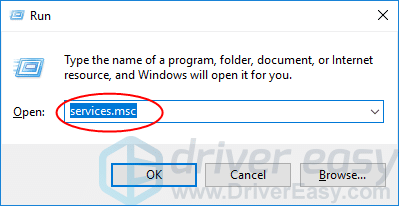
- Тінтуірдің оң жақ түймешігімен нұқыңыз Принтер спулерінің қызмет көрсету және нұқыңыз Жүргізу.
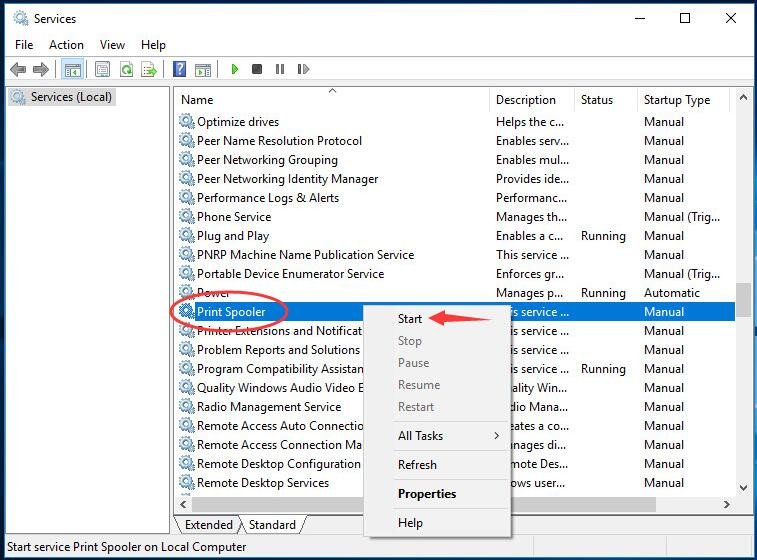
- Жұмысты бастағаннан кейін оны екі рет нұқыңыз. Оның іске қосу түрін орнатыңыз Дағдылы. Содан кейін басыңыз ЖАРАЙДЫ МА Параметрді сақтау үшін.
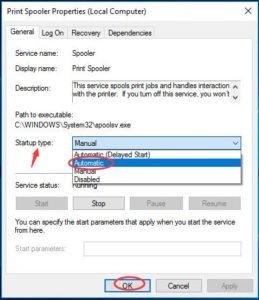
- Қызметтер терезесін жауып, сәтті жұмыс істейтін файлдарды басып шығаруға болатындығын тексеріңіз.
Әдіс 3: Принтерлер мен терезелерге кіруді ұсыну
Егер екі әдіс жұмыс істемесе, онда біз Рұқсатты тіркеу редакторының көмегімен өзгертуге тырысуымыз керек. Сіз принтер порттарына грантқа рұқсат беруіңіз керек.
- Windows логотипті және Р Іске қосу бағдарламасын іске қосу.
- Түр regedit және түймесін басыңыз Кіру Тіркеу редакторын ашу.

Нұқу Иә Пайдаланушы тіркелгісін басқару сұраған кезде.
- Тіркеу редакторында бір рет, Келесі файл жолына өтіңіз:
- Тіркеу терезесінде, бару HKEY_CURRENT_USER > Бағдарламалық жасақтама > Microsoft > Windows NT > Counter беру.
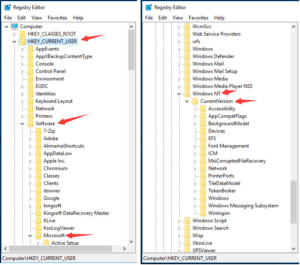
- Тінтуірдің оң жақ түймешігімен нұқыңыз Құрылғылар астында Counter беру диалог.
Содан кейін басыңыз Рұқсаттар.
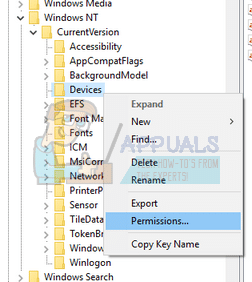
- Осы тізімнен есептік жазбаңызды табыңыз. Барлық құсбелгілерді қойыңыз “рұқсат ету” сап.
- сол процедураны жасаңыз “Принтерлер” және “терезелер” дастархан мәзірі.
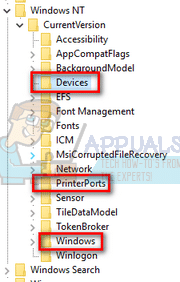
- Сәтті аяқталғаннан кейін. Компьютерді қайта іске қосыңыз.
Мұнда сіз сәтті қатені шештіңіз Active Directory домен қызметтері қазіргі уақытта қол жетімді емес Windows 10.Сіздің шешіміңіз бар деп үміттенемін. Егер сізге менің постым ұнаса, оны Facebook арқылы мұқтаж адамдармен бөлісіңіз, Twitter, Байланыстырылған, т.б.




